Guía del usuario
Clip Ultra
El manual de Clip Ultra, tu guía esencial para aprovechar al máximo cada función y beneficio del dispositivo, facilitando el crecimiento de tu negocio desde el primer día.
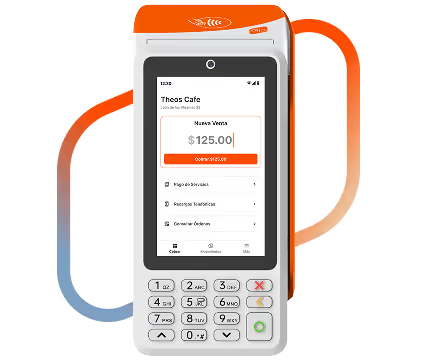
Conoce tu Clip Ultra
1
Botón de encendido
2
Área de pago sin contacto
3
Lector de banda magnética
4
Lector de chip
5
Teclado
6
Cubierta de batería
7
Impresora térmica
8
Cámara trasera
9
Cámara frontal
10
Puerto USB-C
11
Salida AUX
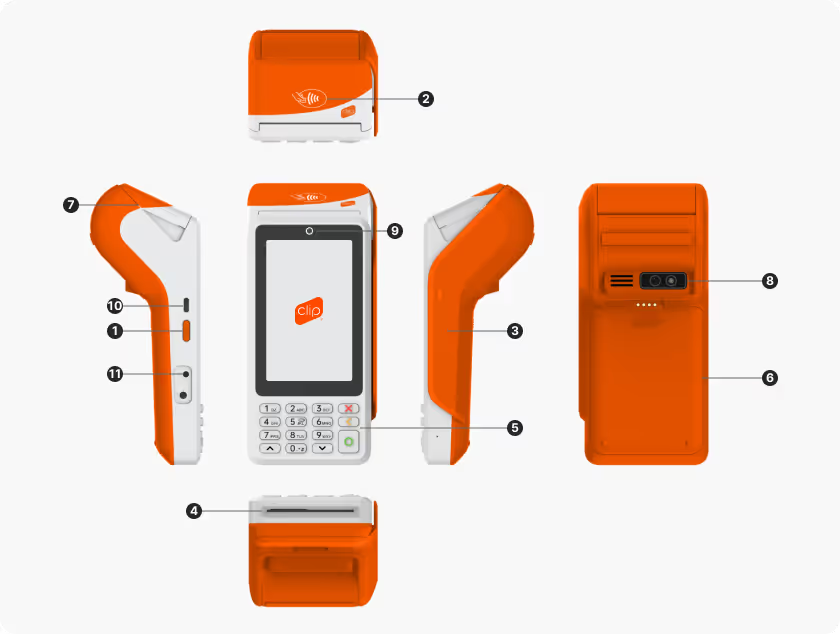
Enciende tu Clip Ultra
Presiona el botón de encendido durante 3 segundos.
Tu Clip Ultra está listo para usarse, cuenta con batería para que desde el primer momento puedas empezar a aceptar todas las formas de pago. Mantén presionado el botón de encendido/apagado, durante 3 segundos hasta que aparezca el mensaje de bienvenida en la pantalla.

Carga tu Clip Ultra
Conexiones de Red
Usa tu Clip Ultra con datos móviles
Tu Clip Ultra ya incluye una tarjeta SIM con internet gratis ilimitado para todas tus transacciones, solo prende tu terminal y estará conectada a internet.

¿Cómo conectar tu Clip Ultra a una red Wi-Fi?
Las actualizaciones de tu dispositivo se descargan más rápido si lo conectas a una red Wi-Fi.
1
Para activar el Wi-Fi en tu Clip Ultra, desliza la barra superior de la pantalla hacia abajo.
2
Presiona el ícono Wi-Fi.
3
Selecciona la red Wi-Fi a la que deseas acceder.
4
Ingresa la contraseña.
Antes de comenzar a vender
Inicia sesión
Conoce la pantalla de tu Clip Ultra
Acepta pagos con tarjeta
.avif)
Si la tarjeta de tu cliente requiere que escriba su NIP, la aplicación te avisará
Tu cliente puede ingresar su NIP a través del teclado digital desplegado en la pantalla de tu Clip Ultra.
.avif)
Si la tarjeta de tu cliente NO requiere NIP
Si el pago es aceptado, la aplicación mostrará una pantalla blanca en donde tu cliente deberá firmar.
.avif)
¡Listo! Comparte el comprobante de pago con tu cliente
Envíale su comprobante de pago a través de un e-mail o SMS.
Teclado físico, la mejor manera de utilizar tu dispositivo
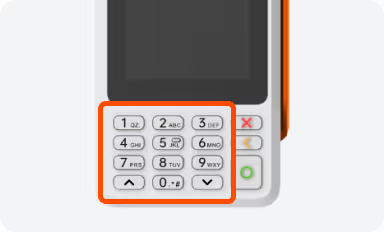
Teclas numéricas (0-9): confianza que se siente y se escucha.
Ofrece a tus clientes una experiencia más intuitiva al pagar. Las teclas físicas brindan retroalimentación táctil y sonora que da seguridad en cada paso del proceso, haciendo que cada venta sea más rápida, clara y confiable.
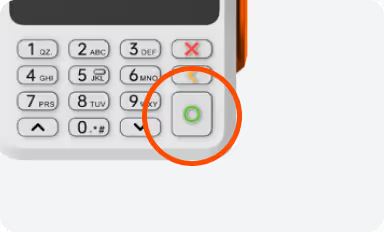
Tecla Enter (O): comienza una venta con un solo clic.
Inicia una nueva transacción, confirma montos y avanza de pantalla al instante. Esta tecla agiliza cada paso, haciendo que vender sea tan fácil y fluido como presionar una tecla.
.avif)
Tecla Cancelar (✖): control total en todo momento.
Cancela la operación actual y vuelve atrás con facilidad. Ya sea por error o cambio de decisión, esta tecla te da la tranquilidad de corregir sin complicaciones.
.avif)
Tecla Borrar (⬅): corrige al instante.
Edita o elimina el monto ingresado antes de confirmar, ideal para corregir errores rápidamente y asegurar que cada transacción sea precisa y sin contratiempos.
También puedes utilizar la tecla de regreso para volver al paso anterior en la navegación.
.avif)
Teclas de función (ʌ, v): navega con facilidad.
Utiliza F1 para moverte hacia arriba y F2 para ir hacia abajo en los menús y opciones. Controla la navegación con rapidez y precisión, sin necesidad de tocar la pantalla.
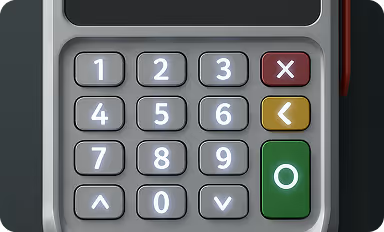
Tecla Borrar (⬅): corrige al instante.
El teclado se ilumina automáticamente para ofrecer una experiencia de uso cómoda en cualquier entorno, incluso con poca luz. Ideal para ventas nocturnas o espacios con baja iluminación.
Impresora térmica integrada
Carga rollos de papel a tu Clip Ultra
Nunca te quedarás sin tinta
Tu Clip Ultra cuenta con una impresora térmica, por lo que nunca será necesario utilizar tinta ni reponer cartuchos.
Si el papel térmico de tu Clip Ultra se acaba:
1
Entra al enlace para ordenar más. Comprar papel térmico.
2
Selecciona cuántos rollos de papel necesitas.
3
Completa tu pedido y espera a que lleguen a tu domicilio.
Imprime las comandas de tus ventas
1
Escribe un monto o selecciona los productos de tu venta.
2
Para continuar la impresión selecciona el carrito.
3
Selecciona el ícono de la impresora en la parte superior derecha y listo.
Imprime los recibos de tus ventas
1
Al terminar una venta, selecciona el botón “Imprimir”.
En caso de requerir la impresión de una venta anterior ingresa a la sección de transacciones, elige la que deseas imprimir y presiona el botón de la impresora.
Imprime tu resumen del día
1
Ingresa a “Más”.
2
Da click en el botón de "Consultar ventas" en la sección de "Resumen de ventas diarias".
3
Selecciona la opción “Ver resumen del día” y luego presiona “Imprimir”.
4
Revisa el resumen de ventas del día.
Servicios para tu negocio
Pagos digitales

Envía a tu cliente un Link de pago, Link de negocio o código QR para permitirle pagar fácil, rápido y seguro.
Recargas telefónicas

Ofrece a tus clientes Recargas Tiempo Aire de $30, $50, $80*, $100, $200 o $500 MXN de AT&T, Movistar, Telcel y Unefon.
Pago de servicios

Descubre cómo ofrecer pago de servicios como luz, gas, teléfono y más.
Meses sin intereses

Tus clientes pueden pagar en 3, 6, 9, 12, 18 y 24 Meses sin intereses con los bancos y aliados participantes, ya sea con tarjeta física o con link de pago.
Préstamos

Obtén un préstamo personalizado en línea y dale a tu negocio el empujón que necesita.
*Podrás recibir una oferta si realizas tus ventas con Clip. Sujeto a evaluación de riesgo.
La operación de este equipo está sujeta a las siguientes dos condiciones: (1) es posible que este dispositivo no cause interferencia perjudicial y (2) este dispositivo debe aceptar cualquier interferencia, incluyendo la que pueda causar su operación no deseada.
Preguntas Frecuentes
- Asegúrate de que el dispositivo esté correctamente conectado a la corriente.
- Verifica que la corriente eléctrica esté en condiciones óptimas.
- Utiliza siempre el cargador original del dispositivo.
- Revisa que los cables no estén dañados y funcionen correctamente.
- La batería podría no estar cargada.
- Asegúrate de que la batería esté bien colocada dentro del dispositivo.
- Si aún no has encendido tu dispositivo, intenta encenderlo mientras está conectado a la corriente.
- Verifica que el papel esté cargado en la impresora.
- Asegúrate de que el papel esté en la orientación correcta.
El teclado físico te permite ingresar el PIN de las tarjetas, montos de cobro o realizar confirmaciones. Aquí te explicamos cómo funciona:
- Teclas numéricas (0–9): Para ingresar montos o el PIN del cliente.
- Tecla verde (✔): Para confirmar acciones (por ejemplo, aceptar un monto o confirmar un PIN).
- Tecla roja (✖): Para cancelar una acción o borrar el monto ingresado.
- Tecla amarilla (←): Borra el último dígito ingresado.
Retroiluminación: El teclado se ilumina automáticamente cuando se está usando, para facilitar su uso en lugares con poca luz.
- Asegúrate de que la tarjeta SIM esté correctamente colocada.
- Ve a Configuración > Redes e Internet > Datos móviles y verifica que la opción Datos móviles esté activada.
- Revisa que no tengas activado el modo avión, ya que esto desactiva las conexiones móviles.
- Si sigues sin conexión, reinicia el dispositivo y confirma que la cobertura de red en tu área sea adecuada.
- Ve a Configuración > Redes e Internet > Wi-Fi y asegúrate de que la opción Wi-Fi esté activada.
- Selecciona la red Wi-Fi deseada de la lista y verifica que hayas ingresado correctamente la contraseña. Si no estás seguro, puedes olvidarla y volver a conectarte:
- Mantén presionada la red Wi-Fi en la lista y selecciona Olvidar red.
- Luego intenta reconectarte ingresando la contraseña nuevamente.
- Comprueba que no tengas activado el modo avión, ya que esto desactiva las conexiones inalámbricas.
- Si la red Wi-Fi no aparece, intenta reiniciar el módem y el dispositivo para restablecer las conexiones.
Cuando una tarjeta no se lee correctamente, puede ser por varias razones:
- Es posible que no se haya insertado, deslizado o acercado de forma adecuada.
- El chip o la banda magnética podrían estar sucios o dañados.
- También podría tratarse de un problema de conectividad con la red Wi-Fi o datos móviles.
Sigue estas recomendaciones.
- Problemas con el chip: Si insertas la tarjeta, el chip deberá quedar viendo hacia arriba y la tarjeta debe estar completamente adentro de la terminal.
- Problemas con la banda magnética: Si deslizas la tarjeta, la banda magnética deberá quedar viendo hacia la pantalla del dispositivo. Asegúrate de que el deslizamiento sea de manera uniforme y sin interrupciones; un movimiento demasiado rápido o lento puede causar errores.
- Problemas con el Pago sin contacto (NFC): Si aproximas la tarjeta para hacer un pago sin contacto, acércala a la cubierta de la impresora, manteniéndola cerca durante unos segundos hasta que se complete la lectura. Asegúrate de que no haya objetos metálicos o fundas gruesas que puedan interferir con la señal.
- Verifica que la tarjeta no esté dañada o sucia: No olvides verificar que la tarjeta no esté dañada, doblada o desgastada, especialmente en el área del chip o banda magnética. Si el problema persiste con varias tarjetas, revisa y limpia suavemente la ranura del chip y el lector de banda magnética con un paño seco.
- Limpia los componentes de lectura: Si el problema persiste con varias tarjetas, revisa y limpia suavemente la ranura del chip y el lector de banda magnética con un paño seco.
- Comprueba la conexión a internet: Asegúrate de que el Wi-Fi o los datos móviles estén activos y funcionando.
Si luego de estos pasos no logras realizar la lectura, contacta al Soporte técnico para asistencia adicional.
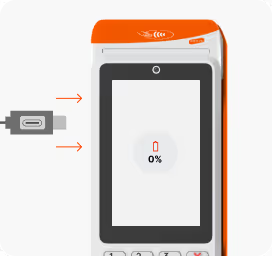
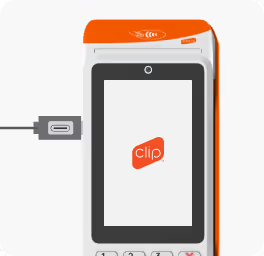
.avif)
.avif)


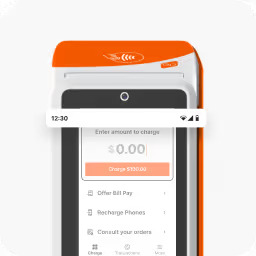
.avif)
.avif)


.avif)
.avif)

.avif)
.svg)